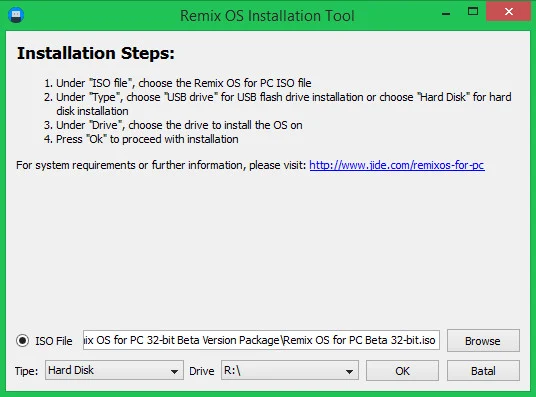Apa itu dual-boot? Dual-boot bisa diartikan sebagai fitur yang memungkinkan pengguna untuk memasang dan menggunakan dua (atau lebih - multi-boot) sistem operasi yang berbeda dalam satu perangkat. Dalam konteks ini, kita bisa menggunakan Windows dan Remix OS secara beriringan (bukan bersamaan) dalam satu PC atau laptop (bisa milih salah satu OS setiap kali booting).
Berselang sekitar satu bulan setelah versi alpha dirilis (32-bit), Remix OS for PC kini telah berganti status menjadi beta. Beberapa fitur baru dan juga perbaikan bug telah disematkan pada Remix OS versi 2.0.102 tersebut. Seperti yang telah disebutkan di atas, dual-boot merupakan salah satu fitur baru pada Remix OS beta yang telah lama kita tunggu. Selengkapnya, simak daftar fitur dan ubahan Remix OS beta terbaru berikut.
- Opsi untuk pemasangan di harddisk.
- Dukungan update OTA (over the air).
- Dukungan untuk prosesor 32-bit.
- Kompabilitas yang lebih baik untuk prosesor Intel varian baru (update Linux kernel 4.4).
- Tool pemasangan baru yang mendukung harddisk dan flashdisk USB.
- Waktu booting dari flashdisk yang lebih cepat.
- Ruang simpan yang lebih lapang (8GB untuk harddisk dan 64GB untuk flashdisk USB).
- Perbaikan bug yang muncul pada display baterai.
- Mendukung penayangan resolusi 1080p untuk aplikasi YouTube dan Netflix.
- Aplikasi Terminal untuk developer sudah tersedia (pre-installed).
- Dukungan Image file baik untuk EFI dan Legacy mode.
Bagaimana cara install Remix OS dual-boot dengan Windows di harddisk atau SSD (tanpa flashdisk USB)? Mudah sekali sob, lebih mudah dari cara pasang Remix OS versi alpha yang sudah dibahas sebelumnya. Penasaran? Ikuti langkah-langkah pasang Remix OS beta di harddisk di bawah ini.
Spesifikasi Minimal PC untuk Remix OS
Sebelum melangkah lebih jauh, siapkan dahulu alat dan bahan berikut ini (termasuk system requirement).
- PC atau laptop dengan sistem operasi Windows 7 atau yang lebih baru (Windows 8 atau Windows 10).
- Partisi harddisk atau SSD kosong minimal 8GB dengan format NTFS.
- Remix OS Installation Tool dan Remix OS for PC.iso (32-bit atau 64-bit, pilih sesuai spesifikasi PC atau laptop Anda).
Cara Install Remix OS Dual-Boot Windows
Untuk tutorial ini saya mencoba memasang Remix OS 32-bit Legacy BIOS dual-boot dengan Windows 8.1 pada laptop antik saya (versi 64-bit cara pasangnya sama saja).
- Ekstrak berkas 'Remix OS for PC' hasil unduh dari situs Jide.
- Jalankan 'Remix OS Installation Tool'. Pilih file ISO dari Remix OS melalui tombol 'Browse', pilih 'Hard Disk' di bagian 'Tipe', dan pilih partisi di bagian 'Drive', lalu klik tombol 'OK'.
- Tunggu sampai Installation Tool selesai menyalin semua file yang diperlukan dan memasang bootloader di harddisk.
- Setelah selesai, klik 'Reboot Sekarang' untuk langsung reboot atau 'Keluar' bila Anda ingin reboot secara manual.
- Saat reboot, Anda akan menemui layar pilihan sistem operasi (Windows Boot Manager). Pilih 'Remix OS' untuk mulai menggunakannya.

Kiri: EFI | Kanan: Legacy
- Pertama kali masuk Remix OS, partisi baru akan dibuat di harddisk. Tunggu prosesnya sampai selesai (5-30 menit, tergantung kecepatan hardware Anda).
- Bila penantian telah usai, akan muncul logo Android x86, disusul logo Remix OS yang bercahaya, lalu muncul pilihan bahasa, 'User Agreement', dan seterusnya.
- Nah, selamat, kini Anda bisa menggunakan Android di PC desktop atau laptop tanpa emulator dan tanpa flashdisk.
Lalu bagaimana cara install aplikasi Android di Remix OS for PC? Caranya sama dengan pasang aplikasi Android di ponsel atau tablet sob, bisa diunduh dari Play Store atau situs penyedia file APK lainnya. Sayangnya, untuk saat ini Remix OS versi beta belum dilengkapi dengan aplikasi Google Play Store (dan GApps lainnya). Meski demikian, Anda bisa memasangnya secara manual dengan cara yang telah di bahas pada artikel berikut ini.
Puas bermain-main dengan Remix OS dan ingin kembali ke Windows? Buka start menu lalu klik tombol power untuk reboot (pilih 'Restart'). Jangan lupa pilih Windows pada layar pilihan sistem operasi.
Cara Update Remix OS for PC (OTA)
Tak ubahnya sistem operasi Android pada umumnya, kini Remix OS juga bisa diupdate secara OTA (over the air) sob.
Caranya juga tak jauh beda dengan update Android di ponsel atau tablet. Cukup tuju 'Settings > Update'.
Cara Uninstall Remix OS for PC
Jika Anda mengalami masalah dengan Remix OS dan berniat untuk menghapusnya, silakan tuju partisi di mana Remix OS terpasang, buka folder RemixOS lalu jalankan 'UninstallRemixOS.exe'. Setelah itu hapus beberapa file yang masih tertinggal di dalam folder tersebut. Beres dah.
Ok, demikianlah artikel mengenai tutorial pasang Remix OS di harddisk (SSD) dual-boot dengan Windows. Bagaimana dengan sistem operasi lain. Mac misalnya? Berdasarkan kabar yang beredar, Remix OS beta untuk Mac OS masih dikembangkan sob, jadi tunggu saja tanggal rilisnya nanti. Nikmati apa yang ada dulu sob, selamat mencoba dan semoga bermanfaat 😊